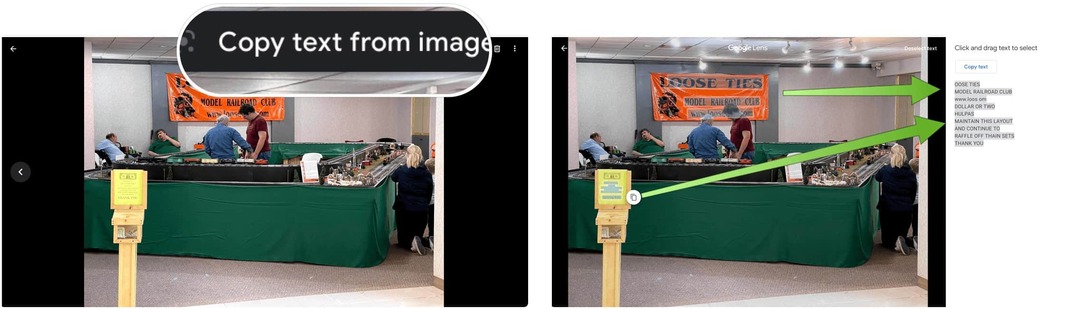Cum să optimizați performanța jocurilor Windows 11
Microsoft Windows 11 Erou / / April 03, 2023

Ultima actualizare pe

Dacă obțineți performanțe de joc mediocre pe Windows 11, o puteți remedia cu câteva modificări rapide ale setărilor. Acest ghid explică cum.
Vă așteptați la performanțe mai bune în joc pe Windows 11? S-ar putea să fii surprins să descoperi că performanța ta (și acele rate de cadre importante) suferă.
Adesea, cauza performanței lente a jocurilor pe Windows 11 este atunci când anumite setări de securitate și virtualizare sunt activate. Aceste caracteristici includ Integritatea memoriei si Platforma de mașini virtuale.
Dezactivarea acestora poate îmbunătăți performanța jocurilor. Iată cum să dezactivați aceste funcții și să optimizați performanța jocurilor Windows 11 pe computer.
Cum să optimizați performanța jocurilor Windows 11
Una dintre primele funcții de securitate pe care veți dori să le dezactivați include Integritatea memoriei în aplicația Windows Security.
Pentru a dezactiva Integritatea memoriei pe Windows 11:
- Deschide start meniul.
- Caută Securitate Windows și selectați rezultatul de top.
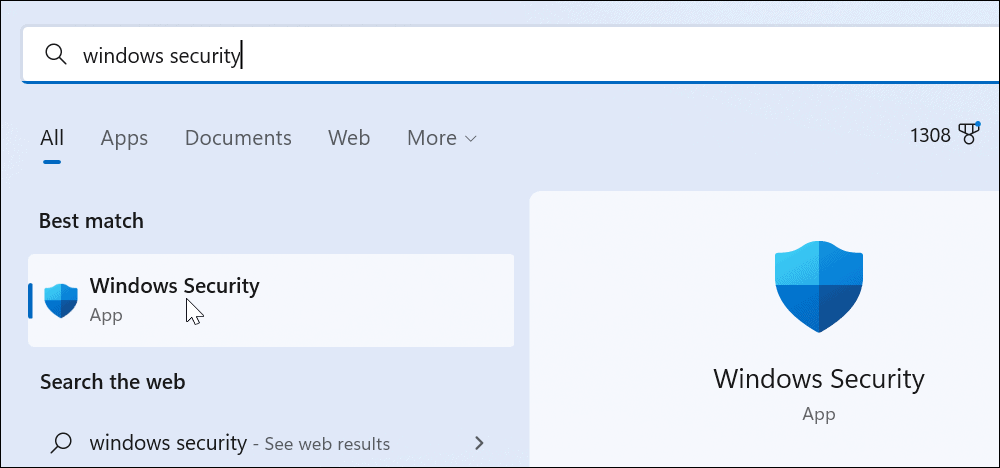
- Cand Aplicația Windows Security se lansează, faceți clic pe Detalii de izolare a miezului opțiunea în Izolarea miezului secțiune.
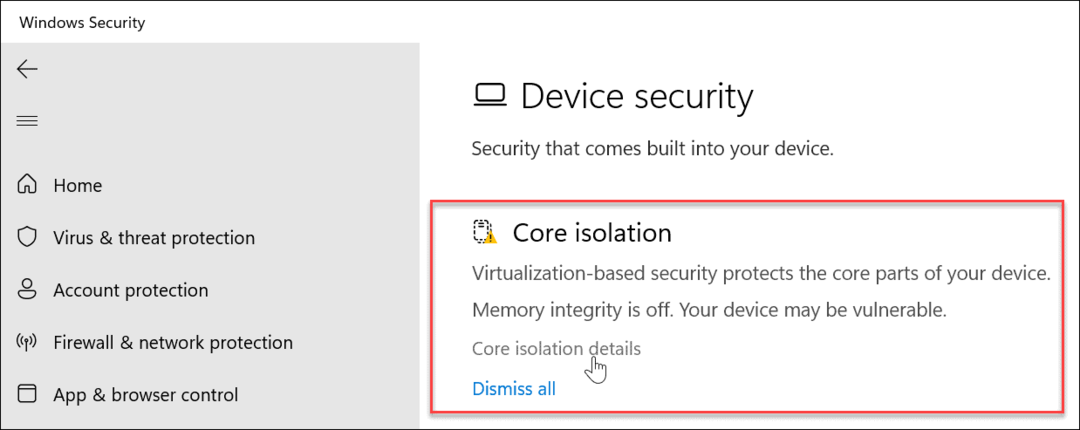
- Închide Integritatea memoriei comutare.
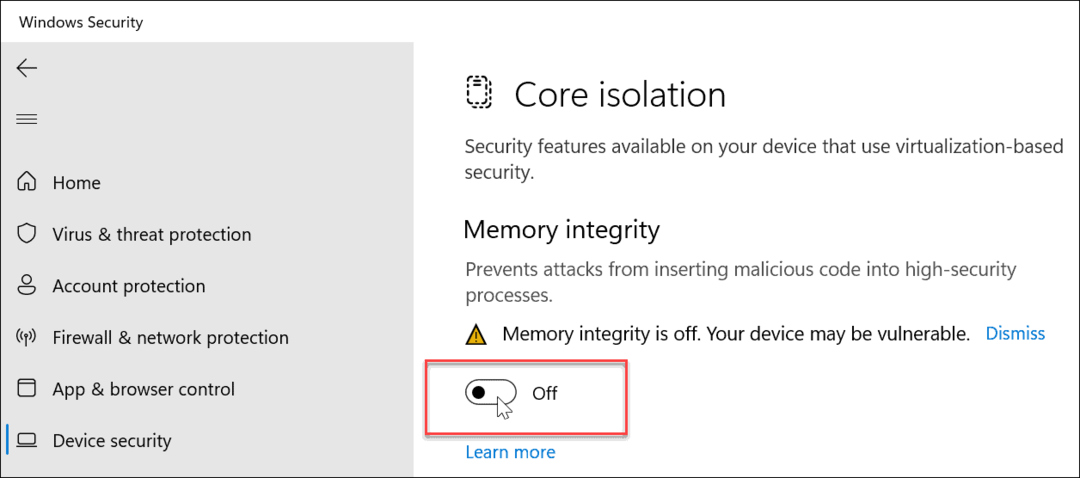
- Ieșiți din aplicația Windows Security și reporniți Windows 11.
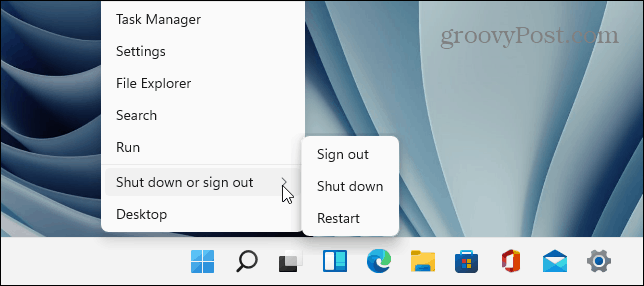
După finalizarea procesului de repornire, caracteristica de securitate a integrității memoriei este dezactivată. Ar trebui să observați performanța dvs. de joc s-a îmbunătățit.
Cum se dezactivează virtualizarea pe Windows 11
O altă caracteristică de securitate pe care va trebui să o dezactivați pentru o performanță mai bună este virtualizare. Virtualizarea este necesară pentru instrumente precum rularea Subsistemul Windows pentru Linux și Hyper-V pentru o mașină virtuală.
Pentru a dezactiva virtualizarea pe Windows 11:
- apasă pe Tasta Windows și deschis Setări.
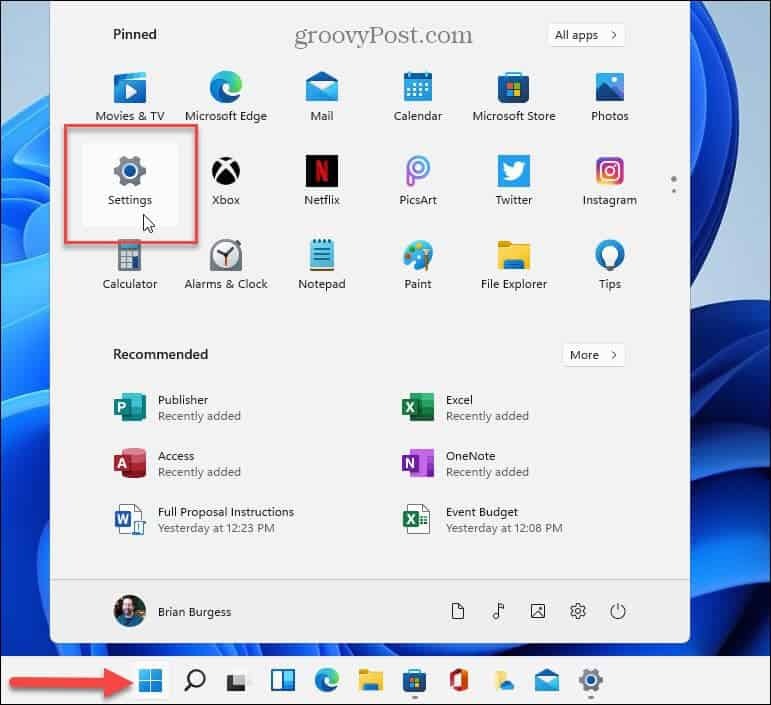
- Click pe Aplicații din lista din stânga și Caracteristici opționale opțiunea din dreapta.
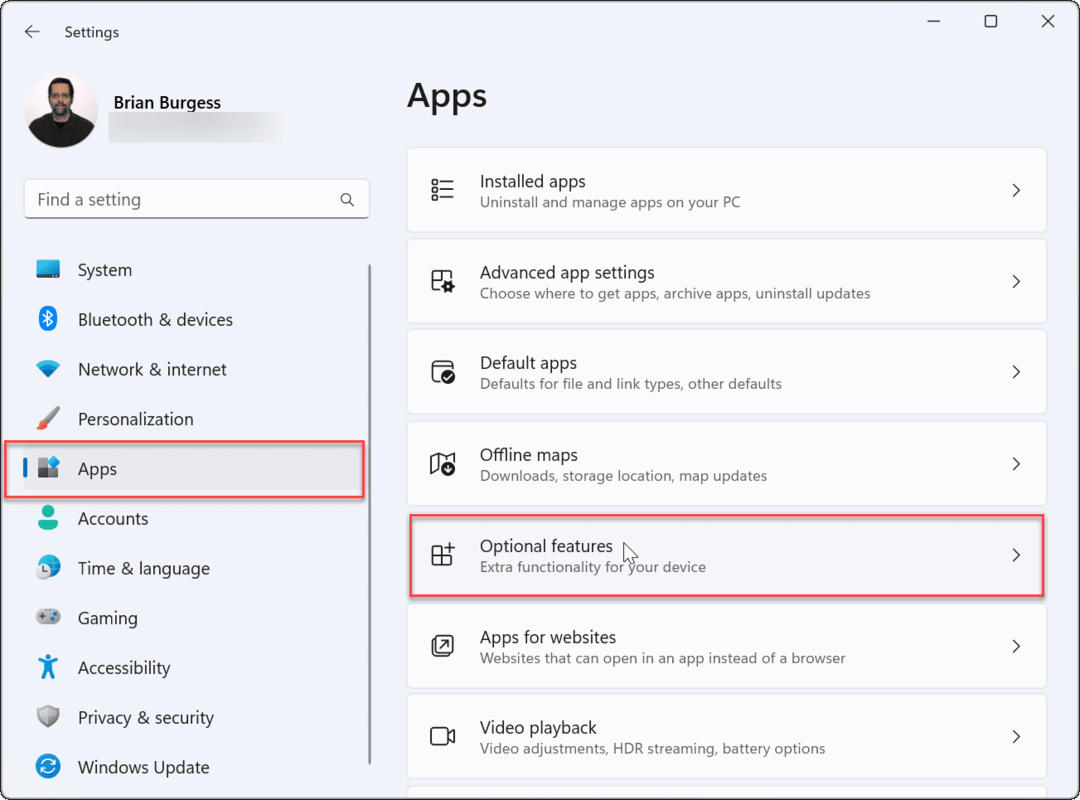
- Sub Caracteristici opționale fila, derulați în jos și selectați Mai multe caracteristici Windows din lista.
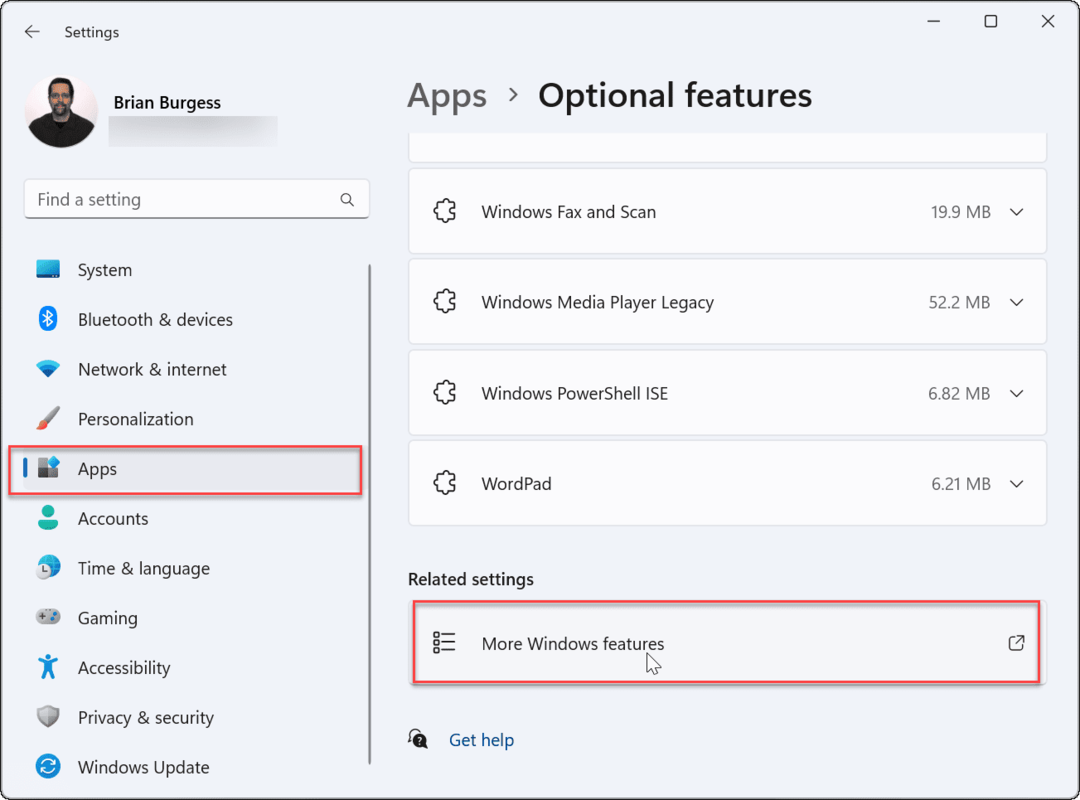
- Debifați Platforma de mașini virtuale opțiune din listă.
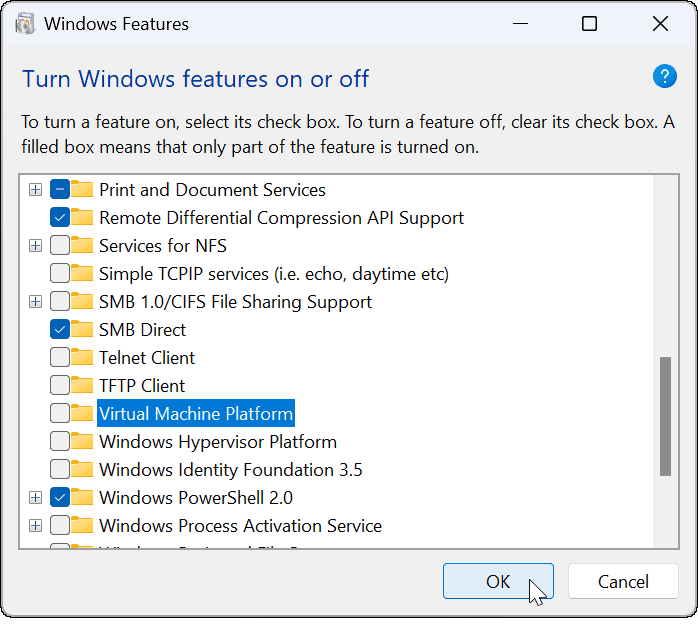
- Clic Bine și reporniți computerul.
În combinație cu dezactivarea Integrității memoriei, computerul dvs. ar trebui să vă ofere o experiență de joc îmbunătățită.
Îmbunătățirea jocurilor pe Windows 11
Pașii de mai sus ar trebui să ajute la îmbunătățirea performanței jocurilor. Dacă nu, puteți oricând să reveniți și să le reporniți după o sesiune rapidă de joc (mai ales dacă trebuie să rulați o mașină virtuală).
Desigur, alți factori vor afecta performanța jocurilor, cum ar fi placa dvs. grafică (sau GPU). De exemplu, asigurați-vă că are drivere actualizate și verificați performanța GPU-ului dvs. De asemenea, va trebui verificați informațiile RAM pe Windows 11.
Odată ce obții performanțe de calitate în jocuri, vei dori să înveți cum modificați rata de reîmprospătare pe Windows 11. În plus, poți activați Rata de reîmprospătare dinamică dacă monitorul dumneavoastră îl acceptă.
Nu este încă pe Windows 11? Nu vă faceți griji - puteți oricând optimizați Windows 10 pentru jocuri.
Cum să găsiți cheia de produs Windows 11
Dacă trebuie să transferați cheia de produs Windows 11 sau doar aveți nevoie de ea pentru a face o instalare curată a sistemului de operare,...
Cum să ștergeți memoria cache, cookie-urile și istoricul de navigare Google Chrome
Chrome face o treabă excelentă în stocarea istoricului de navigare, a memoriei cache și a cookie-urilor pentru a optimiza performanța browserului online. E cum să...
Potrivirea prețurilor în magazin: Cum să obțineți prețuri online în timp ce faceți cumpărături în magazin
Cumpărând în magazin nu înseamnă că trebuie să plătești prețuri mai mari. Datorită garanțiilor de potrivire a prețurilor, puteți obține reduceri online în timp ce faceți cumpărături în...